Excel: วิธีแยกชื่อไฟล์จากเส้นทางแบบเต็ม
คุณสามารถใช้ไวยากรณ์ต่อไปนี้เพื่อแยกชื่อไฟล์จากเส้นทางไฟล์แบบเต็มใน Excel:
=TEXTAFTER( A2 , "\", -1)
สูตรเฉพาะนี้จะแยกชื่อไฟล์ออกจากเส้นทางแบบเต็มของไฟล์ในเซลล์ A2
ตัวอย่างเช่น สมมติว่าเซลล์ A2 มีเส้นทางไฟล์แบบเต็มต่อไปนี้:
- C:\Users\bob\Documents\current_data\baseball_data.xlsx
สูตรนี้จะกลับมา:
- Baseball_data.xlsx
ตัวอย่างต่อไปนี้แสดงวิธีการใช้สูตรนี้ในทางปฏิบัติ
ตัวอย่าง: แยกชื่อไฟล์ออกจากเส้นทางแบบเต็มใน Excel
สมมติว่าเรามีคอลัมน์เส้นทางไฟล์แบบเต็มต่อไปนี้ใน Excel:
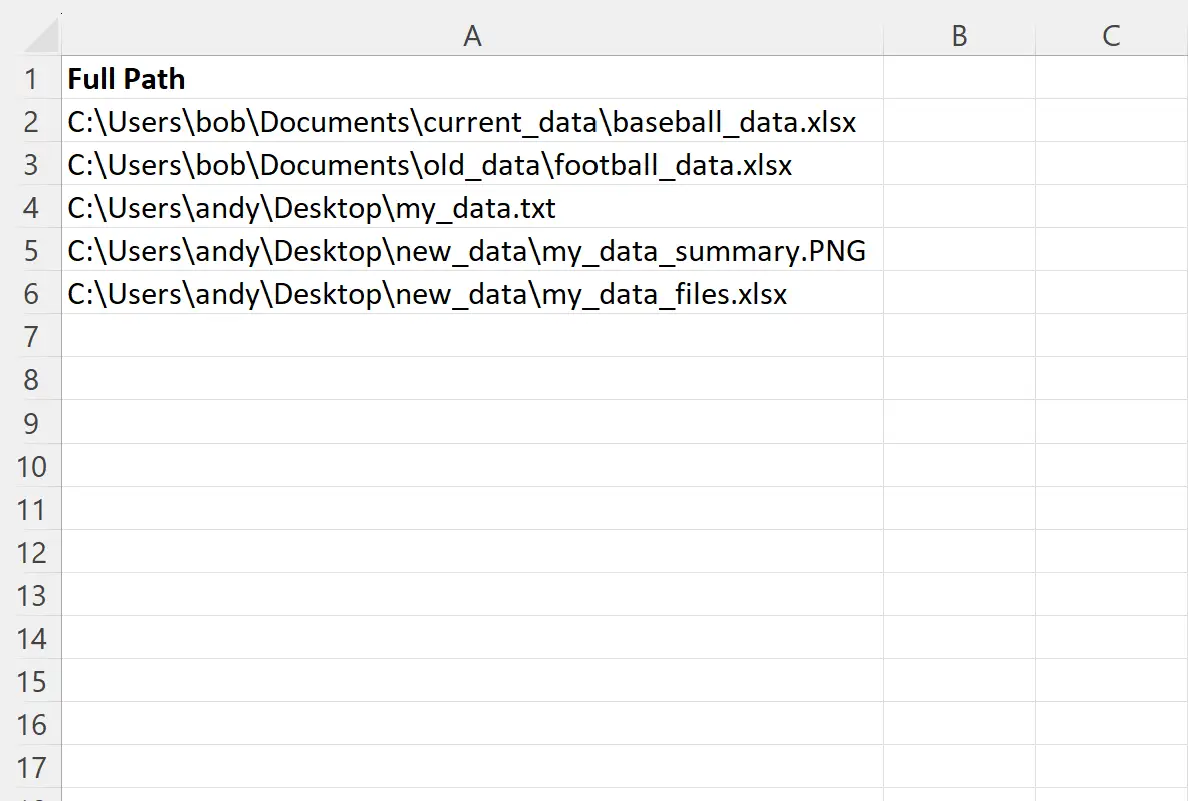
สมมติว่าเราต้องการแยกเฉพาะชื่อไฟล์จากแต่ละเส้นทางของไฟล์ในคอลัมน์ A
เมื่อต้องการทำเช่นนี้ เราสามารถพิมพ์สูตรต่อไปนี้ในเซลล์ B2 :
=TEXTAFTER( A2 , "\", -1)
จากนั้นเราสามารถคลิกและลากสูตรนี้ไปยังแต่ละเซลล์ที่เหลือในคอลัมน์ B:
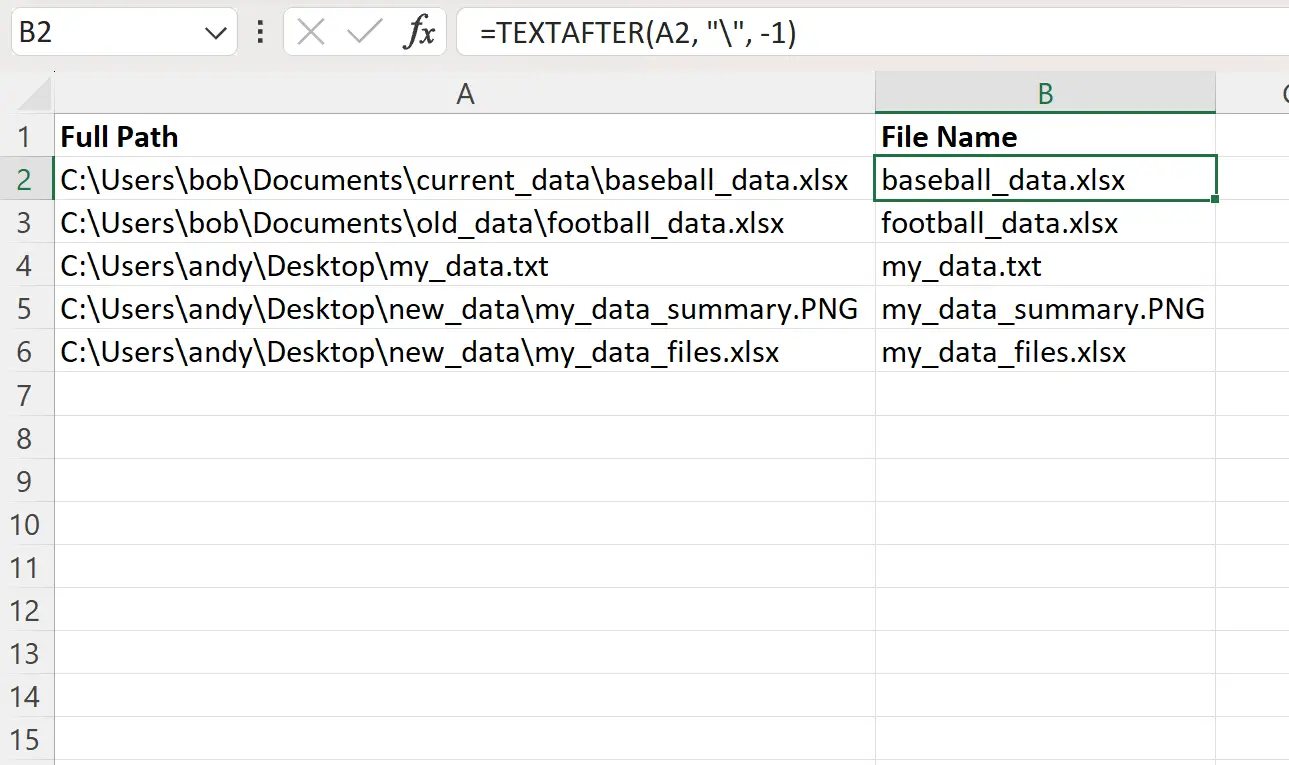
ขณะนี้คอลัมน์ B มีเพียงชื่อไฟล์ของเส้นทางไฟล์แบบเต็มแต่ละไฟล์ในคอลัมน์ A
สูตรนี้ทำงานอย่างไร?
ฟังก์ชัน TEXTAFTER ใน Excel จะแยกข้อความทั้งหมดจากเซลล์ที่อยู่หลังอักขระหรือสตริงย่อยที่ระบุ
ฟังก์ชันนี้ใช้ไวยากรณ์ต่อไปนี้:
ข้อความ (ข้อความ, ตัวคั่น, [instance_number], [match_mode], [match_end], [if_not_found])
ทอง:
- text : ข้อความที่จะค้นหา
- ตัวคั่น : อักขระหรือสตริงย่อยเพื่อแยกข้อความตามหลัง
- instance_num (เป็นทางเลือก) : อินสแตนซ์ของตัวคั่นหลังจากนั้นเพื่อแยกข้อความ (ค่าเริ่มต้นคือ 1)
- match_mode (ไม่บังคับ) : 0 = คำนึงถึงตัวพิมพ์เล็กและตัวพิมพ์ใหญ่ (ค่าเริ่มต้น), 1 = ไม่คำนึงถึงตัวพิมพ์เล็กและใหญ่
- match_end (ไม่บังคับ) : ถือว่าส่วนท้ายของข้อความเป็นตัวคั่น (ปิดใช้งานโดยค่าเริ่มต้น)
- if_not_found (เป็นทางเลือก) : ค่าที่จะส่งคืนหากไม่พบตัวคั่น
จำได้ว่าเราใช้ไวยากรณ์ต่อไปนี้เพื่อแยกข้อความหลังช่องว่างสุดท้ายในเซลล์:
=TEXTAFTER( A2 , "\", -1)
ด้วยการใช้ค่า -1 สำหรับอาร์กิวเมนต์ instance_number เราสามารถระบุได้ว่าเราต้องการแยกข้อความหลังจากอินสแตนซ์ สุดท้าย ของเครื่องหมายทับ
ซึ่งเทียบเท่ากับการแตกเฉพาะชื่อไฟล์ออกจากพาธ เนื่องจากชื่อไฟล์จะปรากฏหลังเครื่องหมายทับสุดท้ายในสตริง
หมายเหตุ : คุณสามารถดูเอกสารประกอบทั้งหมดของฟังก์ชัน TEXTAFTER ใน Excel ได้ที่นี่
แหล่งข้อมูลเพิ่มเติม
บทช่วยสอนต่อไปนี้จะอธิบายวิธีดำเนินการทั่วไปอื่นๆ ใน Excel:
Excel: วิธีแยกข้อความหลังช่องว่างสุดท้าย
Excel: วิธีแยกข้อความหลังอักขระ
Excel: วิธีแยก URL ออกจากไฮเปอร์ลิงก์
Excel: วิธีแยกที่อยู่อีเมลออกจากสตริงข้อความ